ASCOMハードウェア制御
フォーカサー制御
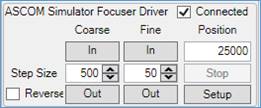
フォーカス機能は、[イン]ボタンと[アウト]ボタンを使用して制御できます。 ボタンの各ペア(粗いおよび細かい)の間には、ボタンサイズの調整コントロールがあり、ボタンを押すごとの移動量を調整できます。 フォーカスの現在の位置が表示され、このコントロールに新しい位置の値を直接入力することもできます(新しい値を入力した後、<Tab>または<Enter>を押して、入力した値にフォーカスを移動します)。 [反転]チェックボックスは、[イン]ボタンと[アウト]ボタンの意味を入れ替えます。アウトを押したときにフォーカスが移動した場合に便利です。
フィルターホイール制御
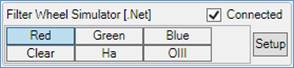
ASCOMフィルターホイールはSharpCapで簡単に制御できます。ボタンには使用可能なフィルターのリストが表示され、適切なボタンを押して目的のフィルターを選択するだけで済みます。 ホイールがまだ動いている間にフィルターを再度変更しようとしないことをお勧めします。 SharpCapによって表示されるフィルターの名前は、通常、フィルターホイールのASCOMドライバー構成ダイアログで構成できます。
SharpCapのすべてのASCOMハードウェアと同様に、[接続済み]チェックボックスをオフにすることでデバイスから一時的に切断することが可能で、セットアップボタンを押すことでASCOMドライバー構成を表示できます。
SharpCapには、手動で操作するフィルターホイールのコントロールを構成および表示するオプションも含まれています。 手動ホイールを使用する場合、SharpCapで現在選択されているフィルターを選択して、フィルター名をカスタムファイル名テンプレートで使用できます。
マウント制御
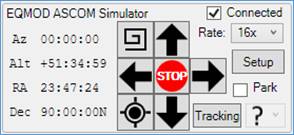
SharpCapは、ほとんどのASCOMマウントに接続して制御できます(残念ながら、マウントがASCOM MoveAxis機能をサポートしていない場合、SharpCapはマウントを使用できません)。
コントロールの左側には、現在の方位角、高度、RA、およびDecが表示されます。これらは定期的にマウントから更新されるため、プラネタリウムプログラムなどの別のアプリケーションを使用してマウントを移動すると更新されるはずです。
コントロールの中央セクションには、マウントをSharpCap内から移動できる移動ボタンがあります。 上、下、左、右のボタンを押すと、指定した方向にマウントが移動します。 マウントが赤道マウントの場合、上/下は赤緯でマウントを移動し、左/右はRAでマウントを移動します。 マウントは、コントロールの右上にある[速度]ドロップダウンを使用して選択できる速度で移動します。 これは、マウントが使用可能にする移動速度をリストします(このドロップダウンは、Sidereal速度の倍数で遅い移動速度(つまり、1x、2x、8x)とより速い速度(1秒あたりの度数)を示します)。 方向ボタン間のSTOPボタンは、マウントの現在の移動を停止しますが、方向ボタンを離すと移動が停止するため、通常は必要ありません。
[スパイラル検索]ボタン(ボタングループの左上)を押すと、マウントが開始点を中心に、四角形のらせん状に成長します。 これは、惑星など、フレームがずれている可能性のあるオブジェクトを見つけようとする場合に役立ちます。 移動ボタンと同様に、スパイラル検索の移動速度は[レート]ドロップダウンによって制御されます。 スパイラル検索ボタンを離すと、スパイラルの動きが止まります。 もう一度押すと、現在の場所を中心に新しいらせんが始まります。以前のらせんパターンは再開されません。
[Plate Solve]ボタン(ボタングループの左下)は、現在の画像に対してプレート解決を実行し、マウントの位置をプレート解決結果に再同期し、元のターゲット座標にGOTOします。 これは、たとえターゲットが中心からずれていたり、完全に視野外であっても、ターゲットを視野の中心に置く効果があります。 このボタンは、互換性のあるプレートソルバーが検出または設定されている場合にのみ有効になります。 詳細については、プレート解決タブを参照してください。 このボタンからプレート解法を起動すると、ASCOMマウントによって報告された現在の位置から15度以内の空の位置に検索が制限されることに注意してください。 これにより、プレート解析の速度が劇的に向上しますが、現在のマウント位置が非常に不正確な場合、プレート解析は失敗します。
パークチェックボックスは、マウントをパークまたはパーク解除するために使用できます。
最後に、追跡ボタン(右下)を使用して、マウントの恒星率追跡をオンまたはオフにできます。 トラッキングをオフにすると、星やその他のオブジェクトが視野を横切ってドリフトするように見えます。 [トラッキング]ボタンの右側には、現在のトラッキングレートを表示(および変更)できるドロップダウンがあります。 恒星、太陽または月の追跡率を選択できます。 「?」アイコンは、選択した追跡率がカスタム率である場合に表示されます。
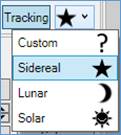
SharpCapのすべてのASCOMハードウェアと同様に、[接続済み]チェックボックスをオフにすることでデバイスから一時的に切断することが可能で、セットアップボタンを押すことでASCOMドライバー構成を表示できます。